searchindexer.exe进程是属于在Windows7系统中的中的一个微软桌面搜索索引的程序,其主要的功能是可以便于用户在使用电脑进行搜索的时候更加的方便和快捷,而使用searchindexer.exe使用的效率要远远的高于Windows系统中的查找功能。然而就是因为在使用searchindexer.exe的时候更加的方便快捷,所在searchindexer.exe的在任务管理器中占据了很大的内存,导致有的程序需要运行的时候而无法运行。因此很多的用户都想将这个searchindexer.exe的进程实施禁用、下面小编就将禁用searchindexer.exe进程的方法分析那个给大家,希望大家能够喜欢。
 操作方法
操作方法一、彻底关闭Windows Search服务
1、使用鼠标点击电脑桌面左下角的“开始”菜单,然后在打开的菜单栏中点击“运行”;
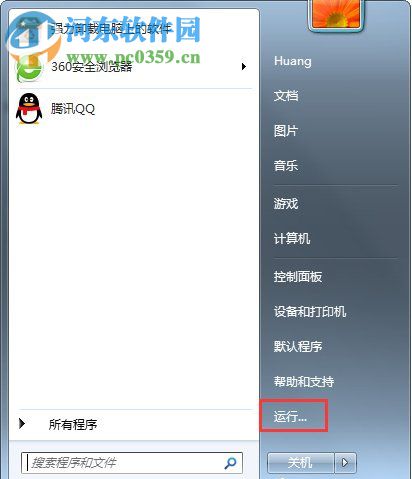
2、然后在打开的运行窗口中输入“services.msc”指令后点击回车键,
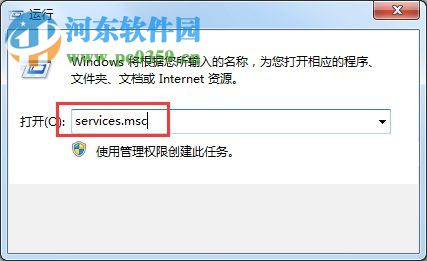
3、接着就可以进入到了“服务”的窗口界面中,并且在“服务”的窗口中找到Windows Search服务;
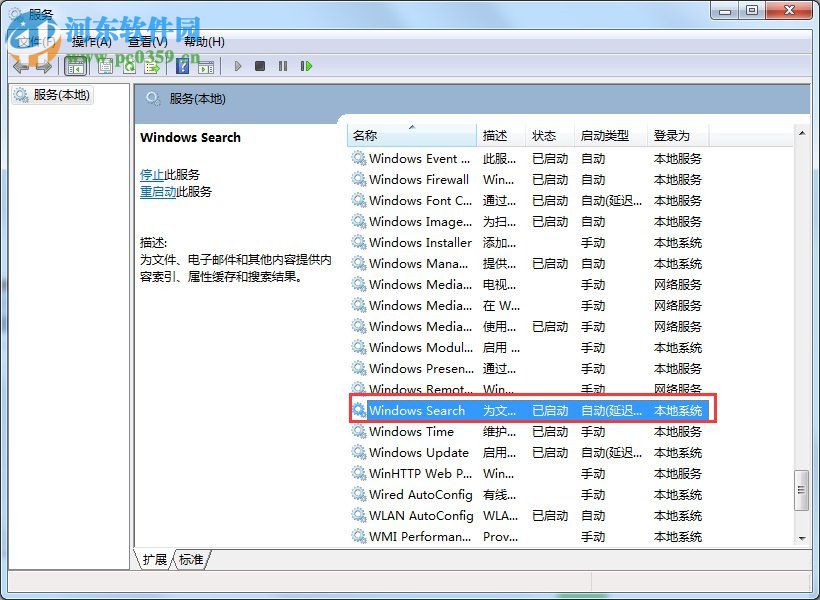
4、找到Windows Search服务之后并点击选中,然后点击左上角的“停止此服务”的按钮;
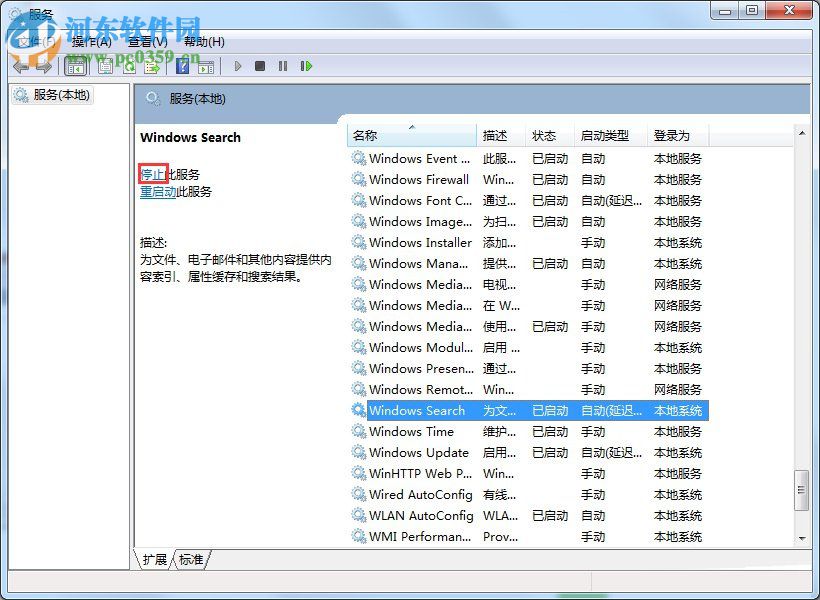
5、点击后停止之后,使用鼠标右键点击Windows Search服务并打开其选项栏,然后点击选项栏中的“属性”并进入;
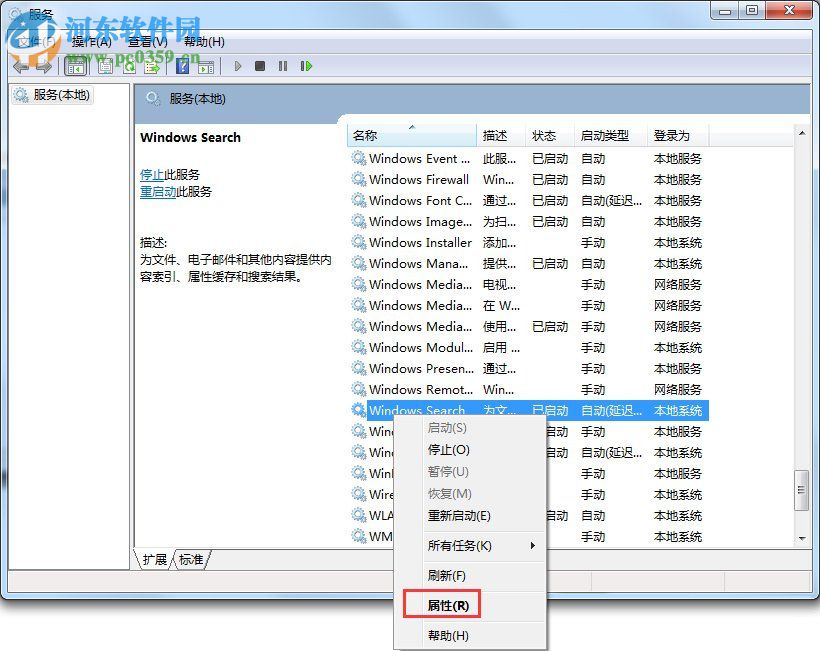
6、随后在打开的“Windows Search的属性”窗口界面中将“启动类型”设置为“禁用”,接着点击应用及确定即可。
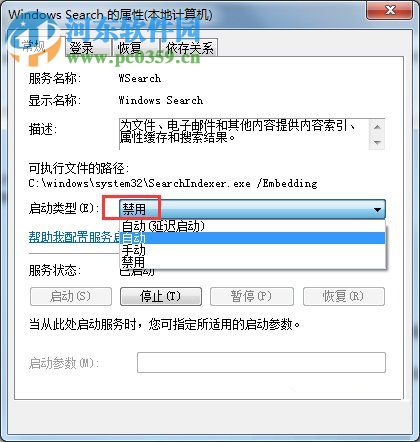
二、结束searchindexer.exe进程
1、使用键盘的快捷键“Ctrl+shitf+Esc“将任务管理器的窗口打开,然后在窗口中找到并选中searchindexer.exe进程;
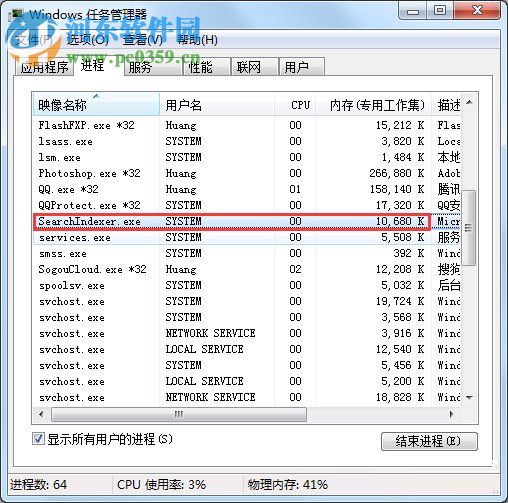
2、选中“searchindexer.exe”进程之后点击窗口右下角的结束进程,在接下弹出的对话框中选择“结束进程”即可将其关闭。
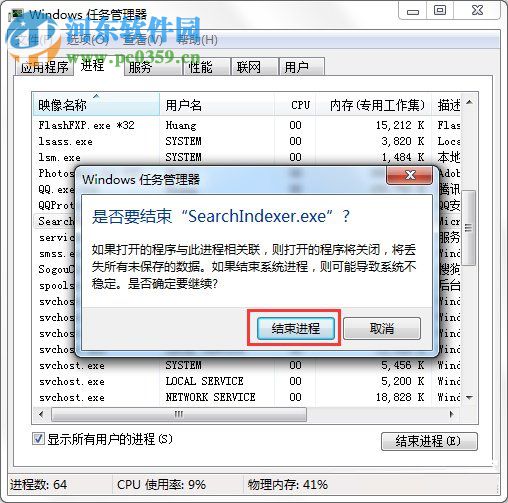
以上就是关于在Win7系统中禁用searchindexer.exe进程的操作方法,只需按照小编上述的方法进行操作,将Windows Search服务实施停止,然后再将其“启动类型”选项为“禁用”。最后在任务管理器的窗口中将searchindexer.exe进程实施“结束进程”即可。想获取更多的电脑操作方法及软件的使用教程,敬请关注乐呵呵网,我们将竭诚为你解答。


